
Puede seleccionar fotos guardadas en un dispositivo de memoria e imprimirlas en una etiqueta de CD/DVD.
Antes de imprimir en el CD/DVD, consulte las instrucciones de manipulación de CD/DVD.
No inserte la bandeja de CD/DVD si la impresora está en funcionamiento. Podría averiar la impresora.
Inserte un dispositivo de memoria en la ranura de tarjeta SD o en puerto USB de interfaz externa de la impresora.
Seleccione Varias impresiones en el panel de control.
Seleccione Copiar en CD/DVD > Imprimir en CD/DVD.
Seleccione el diseño.
Están disponibles CD/DVD 1 por cara, CD/DVD 4 por cara y Variedad de CD/DVD.
Cuando cambie el diámetro exterior e interior, seleccione  en la esquina superior derecha de la pantalla y, a continuación, seleccione Interior/exterior de CD. Establezca el diámetro exterior e interior mediante
en la esquina superior derecha de la pantalla y, a continuación, seleccione Interior/exterior de CD. Establezca el diámetro exterior e interior mediante 
 y, a continuación, seleccione Aceptar.. También puede configurar el diámetro seleccionando el valor en el marco y utilizando el teclado en pantalla.
y, a continuación, seleccione Aceptar.. También puede configurar el diámetro seleccionando el valor en el marco y utilizando el teclado en pantalla.
Puede configurar un diámetro exterior comprendido entre 114 y 120 mm, y un diámetro interior de 18 a 46 mm, a incrementos de 1 mm.
El diámetro interior y el diámetro exterior configurados vuelven a sus valores predeterminados tras la impresión de la carátula de disco. Puede modificar los valores predeterminados en Configuración > Config. de la impresora > Interior/exterior de CD.
Cuando aparezca un mensaje informándole de que la carga de fotos ha finalizado, seleccione Aceptar..
Pruebe una de las opciones siguientes.
 , escoja una foto y, a continuación, seleccione Hecho. Seleccione Sig. y luego vaya al paso 9.
, escoja una foto y, a continuación, seleccione Hecho. Seleccione Sig. y luego vaya al paso 9.
Seleccione  , escoja la foto que desee imprimir en la pantalla de selección de fotos y, a continuación, seleccione Hecho.
, escoja la foto que desee imprimir en la pantalla de selección de fotos y, a continuación, seleccione Hecho.
Seleccione Una vista y, a continuación,  para editar la foto, si fuera necesario.
para editar la foto, si fuera necesario.
Repita el paso 7 hasta colocar todas las fotos y, a continuación, seleccione Sig..
Seleccione CD/DVD en la pestaña Config. básica.
Opciones de menú para los ajustes de papel y de impresión
Si desea hacer una impresión de prueba, seleccione como prueba y cargue papel normal tamaño A4 en la cassette de papel 2. Puede revisar la imagen impresa antes de imprimir en una etiqueta de CD/DVD.
Seleccione Cómo y cargue un CD/DVD consultando las instrucciones.
Coloque un CD/DVD en la bandeja de CD/DVD, con la cara imprimible boca arriba. Presione el centro del CD/DVD para que quede bien encajado en la bandeja de CD/DVD. De lo contrario, el CD/DVD podría caerse de la bandeja. Dé la vuelta a la bandeja para asegurarse de que el CD/DVD está colocado de forma segura en la bandeja.
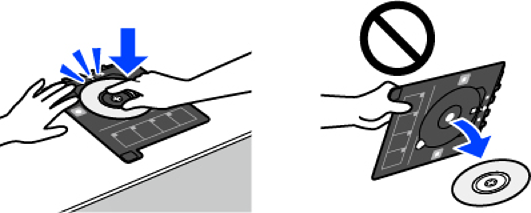
Es posible que se produzca una ligera fricción al insertar la bandeja en la impresora. Esto es normal y debe seguir insertándola en posición horizontal.
Seleccione la pestaña Configuración avanzada y cambie los ajustes según sea preciso.
Seleccione la pestaña Config. básica y, a continuación, pulse  .
.
Cuando termine la impresión se expulsará la bandeja de CD/DVD. Saque la bandeja de la impresora y seleccione Impresión completada.
Después de la impresión, asegúrese de extraer la bandeja de CD/DVD. Si deja la bandeja puesta y enciende/apaga la impresora o ejecuta una limpieza de cabezales, es posible que la bandeja de CD/DVD golpee el cabezal de impresión y se averíe la impresora.
Saque el CD/DVD y guarde la bandeja de CD/DVD en la parte inferior de la cassette de papel 2.